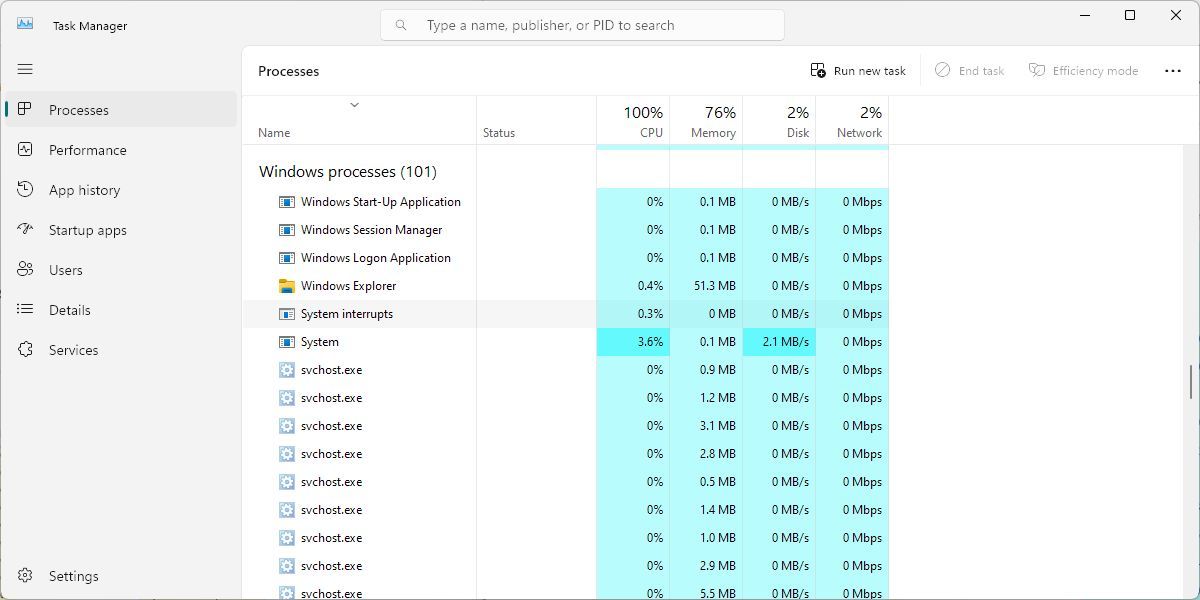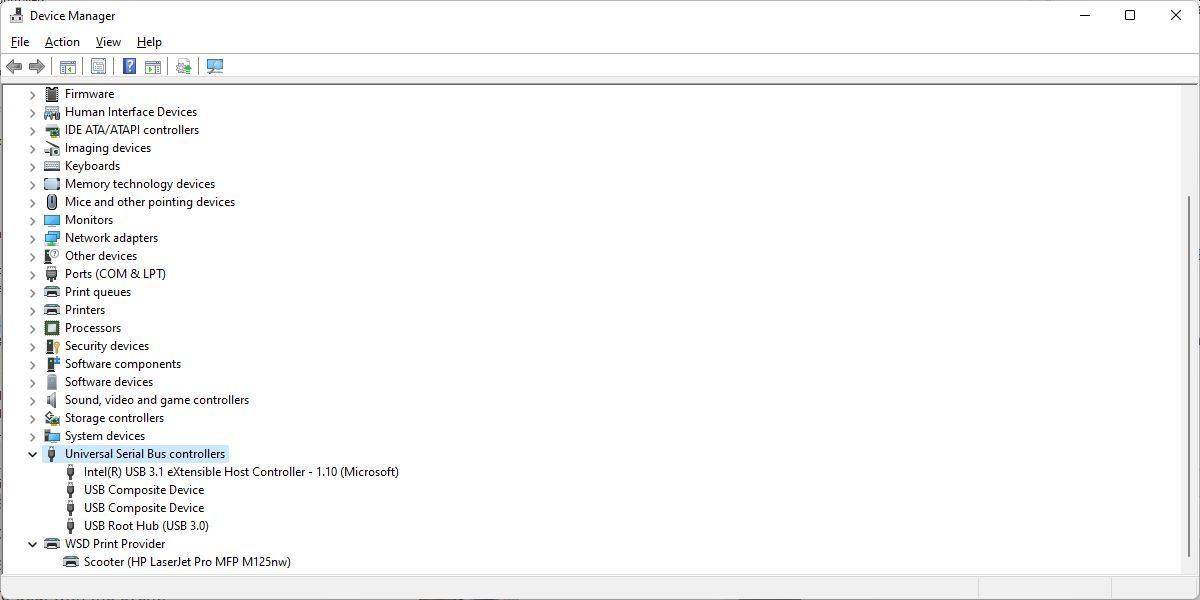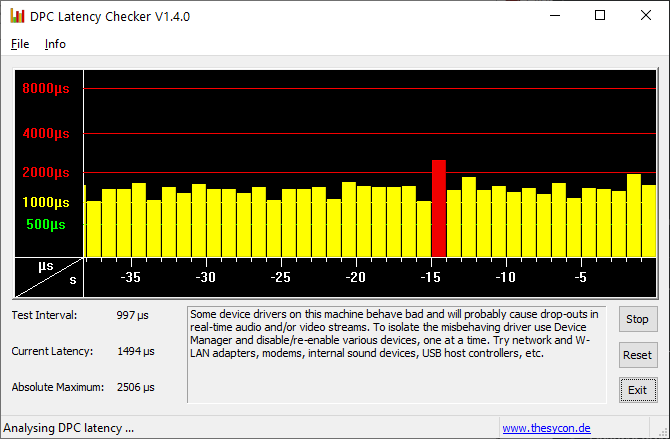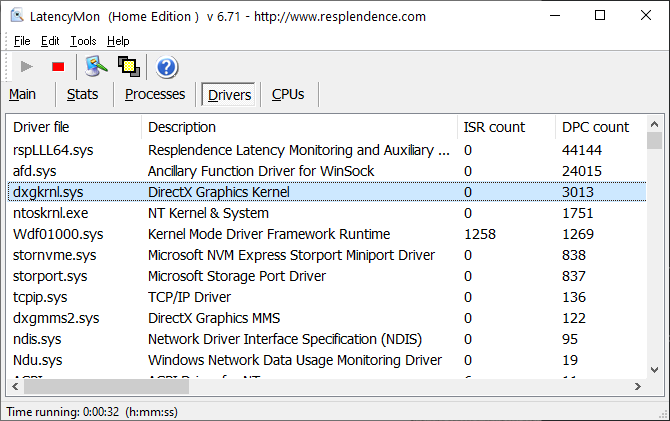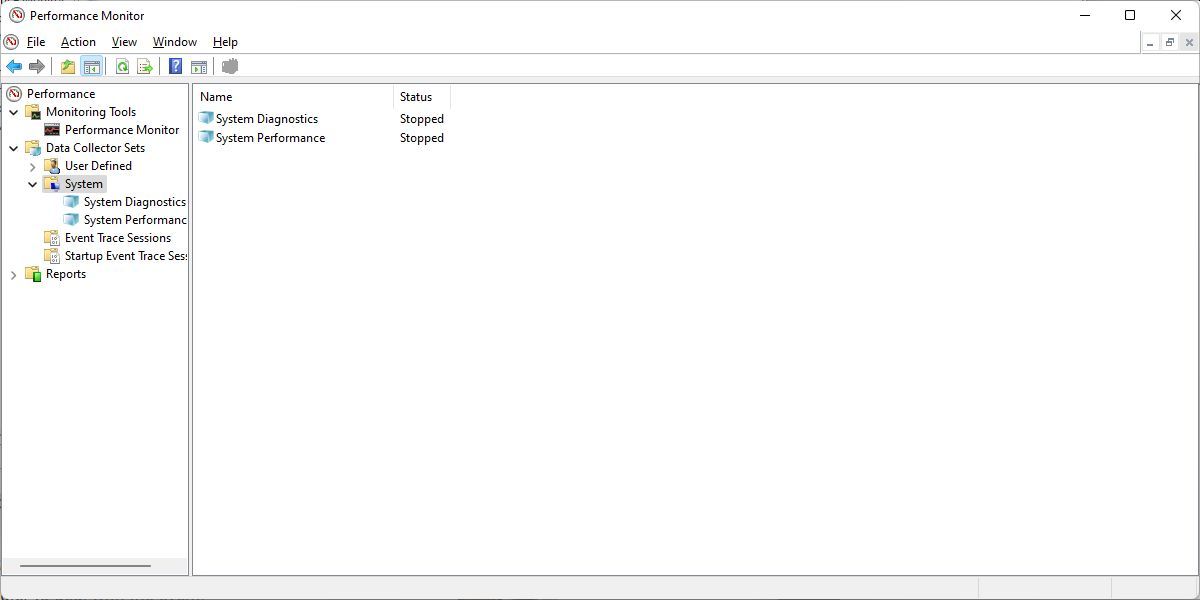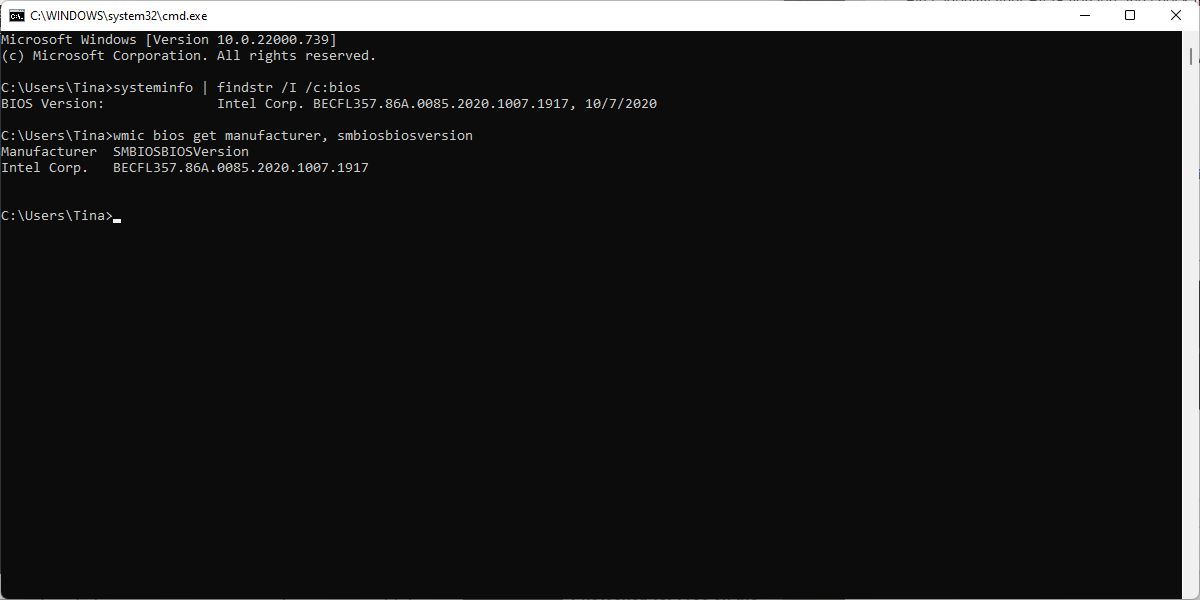.
Ao descobrir que um processo chamado “interrupções do sistema” está causando alto uso da CPU, provavelmente você está lidando com um problema de hardware ou driver.
Nesta postagem, explicamos o que são interrupções do sistema e como você pode encontrar e corrigir a causa subjacente do alto uso da CPU.
O que são “interrupções do sistema” no Windows?
As interrupções do sistema aparecem como um processo do Windows no Gerenciador de Tarefas, mas não são realmente um processo. Em vez disso, é uma espécie de representante que relata o uso da CPU de todas as interrupções que ocorrem em um nível inferior do sistema.
As interrupções podem ter origem em software ou hardware, incluindo o próprio processador. Quando a tarefa do manipulador de interrupção é concluída, o processador retoma o estado em que foi interrompido.
As interrupções são uma forma de comunicação de software e hardware com a CPU. Por exemplo, quando você começa a digitar no teclado, o respectivo hardware e software enviam interrupções à CPU para acionar o processamento de sua entrada.
As interrupções também podem informar à CPU que ocorreu um erro e isso pode causar um aumento no uso da CPU nas interrupções do sistema. Em um sistema saudável, as interrupções do sistema oscilarão entre 0,1% e 2% do uso da CPU, dependendo da frequência da CPU, do software em execução e do hardware conectado.
Mesmo picos de 3% a 7% podem ser considerados dentro da faixa normal, dependendo da configuração do seu sistema.
Como corrigir interrupções do sistema que causam alto uso da CPU
Quando o sistema interrompe o processo e usa consistentemente 5% a 10% da sua CPU, isso normalmente significa que você está lidando com um problema de hardware. Nós o ajudaremos a descobrir isso.
Correções Preliminares
Antes de começar, vamos abordar o básico:
- Reinicie o computador
- Instale atualizações pendentes do Windows
- Desconecte todos os dispositivos externos
- Para ser extremamente cauteloso, execute uma verificação de malware e vírus
Se nenhuma dessas medidas básicas ajudar, prossiga com a primeira correção.
1. Desative todos os dispositivos externos
O hardware USB é um culpado comum. Você pode desconectar seus dispositivos USB externos ou – enquanto estiver no Gerenciador de dispositivos (veja abaixo) – desativar USB Root Hubs, ou seja, impedir que hardware externo interrompa a CPU.
No Gerenciador de Dispositivos (acesso pelo Janelas + X menu), encontre a entrada Controladores Universal Serial Bus e desabilite qualquer Hub raiz USB entrada que você pode encontrar.
Se você estiver usando um teclado externo ou mouse USB, eles poderão parar de funcionar. Certifique-se de ter um método alternativo para reativar o dispositivo.
Para computadores desktop, verifique se há cabos SATA não utilizados conectados à placa-mãe e remova-os.
2. Verifique e atualize os drivers de hardware
Para descobrir se você está lidando com um problema de driver, você pode executar o DPC Latency Checker. Chamada de procedimento diferido (DPC) é um processo relacionado a interrupções do sistema. Quando o manipulador de interrupções precisa adiar uma tarefa de prioridade mais baixa para mais tarde, ele chama o DPC.
O DPC Latency Checker foi projetado para analisar se o seu sistema pode lidar adequadamente com streaming de áudio ou vídeo em tempo real, verificando a latência dos drivers de dispositivo no modo kernel. É uma maneira rápida de revelar problemas e a ferramenta não requer instalação.
Se você vir barras vermelhas, ou seja, interrupções devido à alta latência, algo está errado.
Você pode tentar encontrar o culpado ou, se o problema ocorreu recentemente, reverter as atualizações recentes de driver no Windows 10 ou atualizar seus drivers com versões recentes. Os drivers que causaram problemas no passado foram AMD SATA, dispositivos de áudio HD e drivers Bluetooth ausentes.
Alternativamente, você pode instalar e executar o LatencyMon, um monitor de latência, para encontrar os arquivos de driver com a maior contagem de DPC. aperte o Botão Iniciar/Reproduzirdepois mude para o Motoristas guia e classifique os arquivos do driver por Contagem de DPC. Observe que a contagem se acumula com o tempo, então deixe-a funcionar por algum tempo.
Drivers com uma contagem alta de DPC podem causar um grande número de interrupções.
3. Desative dispositivos internos
Em vez de atualizar drivers aleatoriamente, comece desabilitando drivers de dispositivos individuais para encontrar o culpado. Se você já identificou possíveis infratores, desative-os primeiro.
Vou ao Menu Iniciarpesquise e abra o Gerenciador de Dispositivos (também encontrado no Painel de Controle), expanda os periféricos listados abaixo, clique com o botão direito em um dispositivo e selecione Desativar.
Faça isso para um dispositivo de cada vezverifique o uso da CPU das interrupções do sistema ou execute novamente o DPC Latency Checker, clique com o botão direito no dispositivo e selecione Habilitar antes de passar para o próximo dispositivo.
Esses dispositivos são os culpados mais prováveis:
-
Adaptadores de rede
-
Modems internos
-
Dispositivos de som internos
-
Quaisquer placas complementares, como uma placa sintonizadora de TV, adaptadores ISDN ou DSL ou modems
Se nada disso for o culpado, você pode prosseguir com a desativação (e reativação) de outros drivers não essenciais.
Nunca desative nenhum driver necessário para executar seu sistemaincluindo qualquer coisa listada em Computador, Processadorese Dispositivo do sistema.
Além disso, não tente desabilitar os adaptadores de vídeo, a unidade de disco que executa o sistema, os controladores IDE, o teclado ou mouse (a menos que você tenha um dispositivo de entrada alternativo, como um touchpad) ou o monitor.
4. Excluir hardware com falha
Se um driver corrompido pode causar interrupções no sistema, o hardware com falha também pode. Nesse caso, atualizar seus drivers não resolverá o problema. Mas se desabilitar todo o dispositivo resolveu o problema, você deve seguir nosso guia para testar se há falhas de hardware em seu PC.
Observação: As interrupções do sistema também podem ser causadas por uma fonte de alimentação ou carregador de laptop com defeito. Tente substituí-lo ou desconectá-lo também.
5. Desative os efeitos sonoros
Se você usa o Windows 7, esta pode ser a solução que você procura.
Clique com o botão direito no ícone de alto-falante na bandeja do sistema, selecione Dispositivos de reproduçãoclique duas vezes em seu Dispositivo padrão (alto-falante) abrir Propriedadesvá para o Melhorias aba, e Desative todos os efeitos sonoros. Confirme com OK e verifique como estão as interrupções do sistema agora.
6. Atualize seu BIOS
O BIOS é o primeiro software que seu sistema executa quando você liga o computador. Ajuda o sistema operacional a inicializar. Primeiro, identifique a versão do seu BIOS e verifique o site do fabricante para atualizações e instruções de instalação.
Para descobrir a versão do seu BIOS, pressione Tecla Windows + Rtipo cmdbater Digitare execute os dois comandos a seguir, um após o outro:
systeminfo | findstr /I /c:bios
wmic bios get manufacturer, smbiosbiosversion
Observe que o EU em /EU é um i maiúsculo, não um L minúsculo.
As interrupções do sistema podem ser complicadas
As interrupções do sistema podem ter muitas causas, mas a maioria se resolve com uma reinicialização. Se o problema persistir após reiniciar o computador, esperamos que as etapas acima tenham ajudado a corrigir o problema. Caso você ainda esteja observando alto uso da CPU, analise outros processos do Windows para ver se o culpado é outro.
.